Instalar y usar Pokki es muy sencillo. Tras descargar el fichero, sólo tienes que ejecutarlo y seguir los pasos de la instalación. En uno de ellos se te preguntará si quieres usar Pokki como menú de inicio, cosa que si usas Windows 8 es más que recomendable.
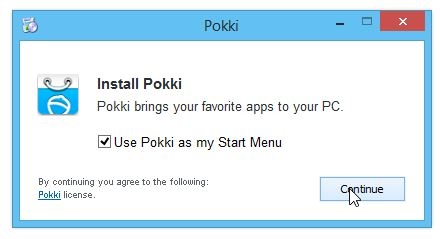
A partir de ese momento tendrás un menú de inicio en la barra de tareas de tu sistema, en el que podrás instalar accesos directos a las aplicaciones web más populares: Facebook, YouTube, Gmail, Pinterest, Yelp!, Yahoo!, Instagram y muchos, muchos más.
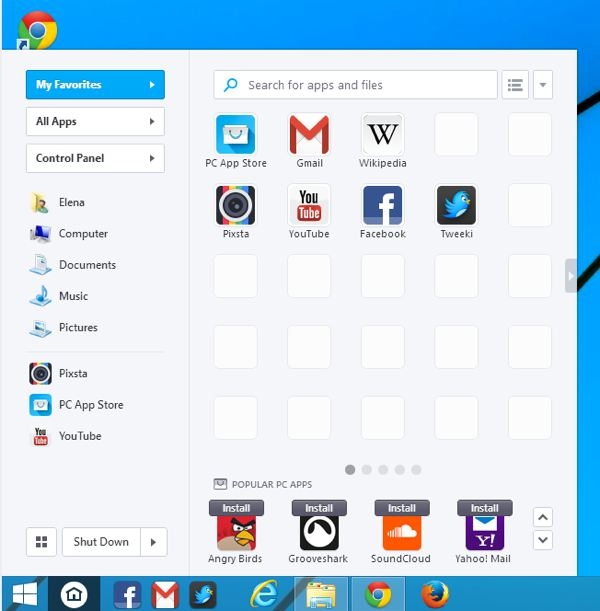
Pokki te sugiere las apps más populares en la parte inferior de su ventana, y también incluye un enlace a la PC App Store, su tienda online de apps desde donde podrás descargar muchas más apps a tu escritorio. Sólo tienes que hacer clic en el botón Install, y en unos segundos las tendrás en tu menú Pokki listas para usar.
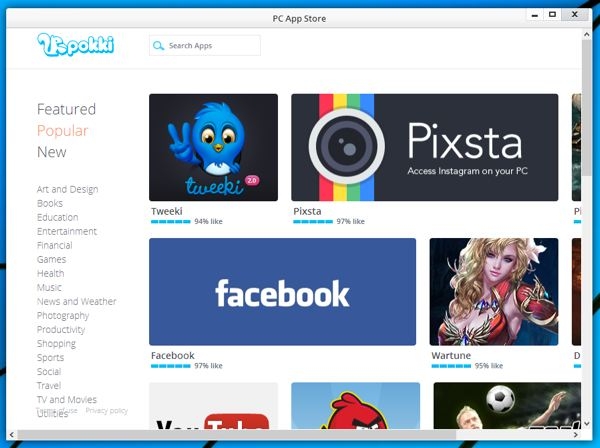
Cuando las instales, puedes elegir si tenerlas en el menú de inicio de Pokki, o anclarlas a las barra de tareas de Windows. Una buena opción es, por ejemplo, tener todas tus apps en el menú Pokki y anclar sólo aquellas que uses con más frecuencia.
Pero sin duda donde Pokki resulta especialmente útil es en Windows 8. A pesar de que la última actualización de sistema a Windows 8.1 devuelve el botón de inicio, su comportamiento no es el esperado, sino que simplemente te permite pasar del escritorio de mosaicos al escritorio clásico. Si para ti esto no es suficiente, y quieres un menú de inicio en Windows como el de siempre, mira lo que te ofrece Pokki:
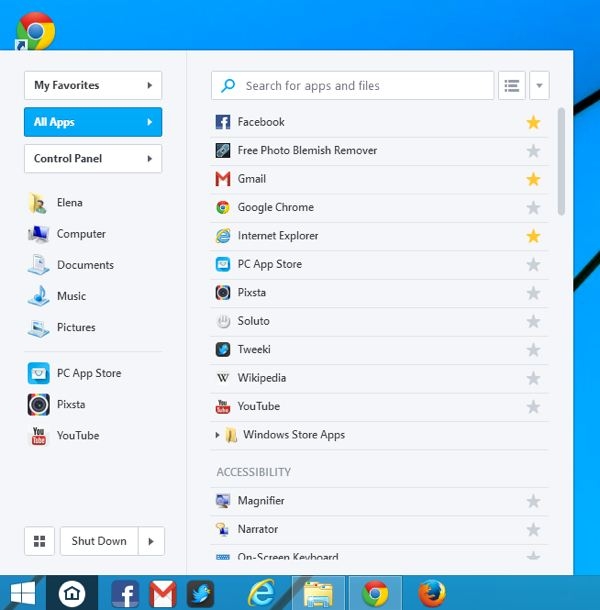
Exacto: un menú de inicio como el que tenías en Windows 7 o Windows XP, con todas las aplicaciones que has instalado, accesos directos a Mi PC o Mis Documentos, menú de acceso al Panel de Control, buscador interno… En definitiva, un menú útil, informativo y práctico.
Pokki es totalmente gratuito, muy fácil de usar y con herramientas que te ayudan en el día a día. Pruébalo y verás cómo no te arrepientes.
